在检查硬盘坏道时那些150ms 500ms数值是什么意思
IBM,DELL,HP,EMC硬盘指示灯含义
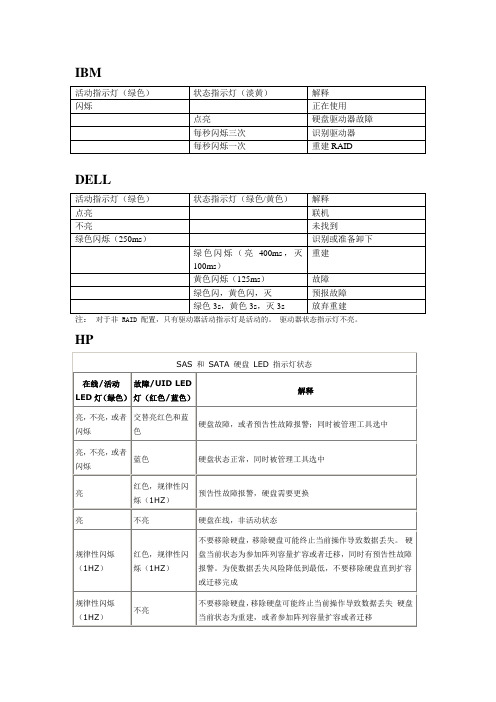
红色,规律性闪烁(1HZ)
预告性故障报警,硬盘需要更换
不亮
不亮
硬盘状态为离线,热备盘或者没有配置到阵列中
热插拔SCSI硬盘LED指示灯状态
活动LED
在线LED
故障LED
解释
亮,不亮或者闪烁
亮或者不亮
闪烁
预告性故障报警,硬盘需要更换
亮,不亮或者闪烁
亮
不亮
硬盘在线,并且被配置到阵列中。
满足以下情况,可以更换该硬盘:硬盘被配置到冗余性阵列中并且所有硬盘都在线,有过预告性故障告警或者硬盘在扩容操作中。
不亮
不亮
亮
硬盘故障,并且已经离线,硬盘需要更换。
不亮
不亮
不亮
可能以下任一情况,1、硬盘未配置到阵列中。2、硬盘被配置到阵列中,但是作为新更换的硬盘没有开始重建或重建未完成。或者3、被配置为热备盘。
如果硬盘是连接到阵列卡控制器,可以更换该硬盘。
EMC
活动指示灯(绿色)
状态指示灯(黄色)
解释
亮
连接
闪烁
活动
黄灯亮
报错
预报故障
绿色3s,黄色3s,灭3s
放弃重建
注:对于非RAID配置,只有驱动器活动指示灯是活动的。驱动器状态指示灯不亮。
HP
SAS和SATA硬盘LED指示灯状态
在线/活动LED灯(绿色)
故障/UID LED灯(红色/蓝色)
解释
亮,不亮,或者闪烁
交替亮红色和蓝色
硬盘故障,或者预告性故障报警;同时被管理工具选中
IBM
活动指示灯(绿色)
状态指示灯(淡黄)
解释
闪烁
正在使用
点亮
硬盘驱动器故障
每秒闪烁三次
硬盘常见参数及名词解释大全

反应时间:指的是硬盘中的转轮的工作情况。反应时间是硬盘转速的一个最直接的反应指标。5400rpm的硬盘拥有的是5.55 ms的反应时间,而7200rpm的可以达到4.17 ms。反应时间是硬盘将利用多长的时间完成第一次的转轮旋转。如果我们确定一个硬盘达到120周旋转每秒的速度,那么旋转一周的时间将是1/120即0.008333秒的时间。如果我们的硬盘是0.0041665秒每周的速度,我们也可以称这块硬盘的反应时间是4.17 ms(1ms=1/1000每秒)。
s.m.a.r.t.(自监测、分析、报告技术):这是现在硬盘普遍采用的数据安全技术,在硬盘工作的时候监测系统对电机、电路、磁盘、磁头的状态进行分析,当有异常发生的时候就会发出警告,有的还会自动降速并备份数据。
ide及eide接口:ide(integrated drive electronics)的本意实际上是指把控制器与盘体集成在一起的硬盘驱动器,我们常说的ide接口,也叫ata(advanced technology attachment)接口,现在pc机使用的硬盘大多数都是ide兼容的,只需用一根电缆将它们与主板或接口卡连起来就可以了。把盘体与控制器集成在一起的做法减少了硬盘接口的电缆数目与长度,数据传输的可靠性得到了增强,硬盘制造起来变得更容易,因为厂商不需要再担心自己的硬盘是否与其它厂商生产的控制器兼容,对用户而言,硬盘安装起来也更为方便。
serial ata:新的serial ata(即串行ata),是英特尔公司在今年idf(intel developer forum,英特尔开发者论坛)发布的将于下一代外设产品中采用的接口类型,它以连续串行的方式传送资料,在同一时间点内只会有1位数据传输,此做法能减小接口的针脚数目,用四个针就完成了所有的工作(第1针发出、2针接收、3针供电、4针地线)。这样做法能降低电力消耗,减小发热量。最新的硬盘接口类型ata-100就是serial ata,它支持的最大外部数据传输率达100mb/s,ibm deskstar 75gxp及deskstar 40gv就是第一次采用此ata-100接口类型的产品。在2001年第二季度将推出serial ata 1x标准的产品,它能提高150mb/s的数据传输率。对于serial ata接口,一台电脑同时挂接两个硬盘就没有主、从盘之分了。
SMART技术检测磁盘故障全参数
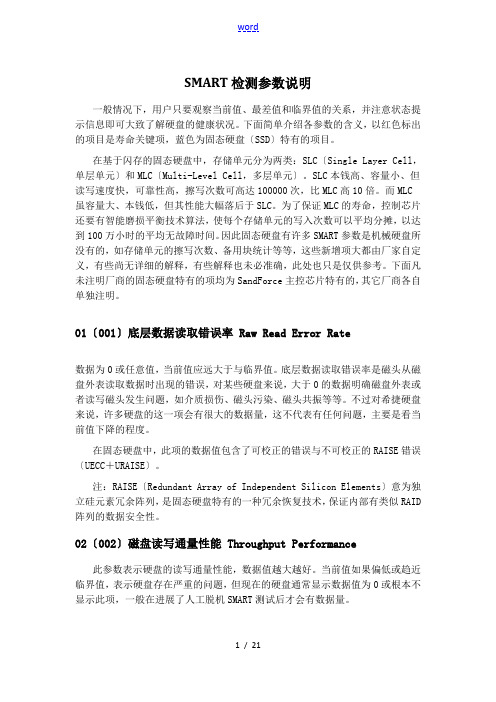
SMART检测参数说明一般情况下,用户只要观察当前值、最差值和临界值的关系,并注意状态提示信息即可大致了解硬盘的健康状况。
下面简单介绍各参数的含义,以红色标出的项目是寿命关键项,蓝色为固态硬盘〔SSD〕特有的项目。
在基于闪存的固态硬盘中,存储单元分为两类:SLC〔Single Layer Cell,单层单元〕和MLC〔Multi-Level Cell,多层单元〕。
SLC本钱高、容量小、但读写速度快,可靠性高,擦写次数可高达100000次,比MLC高10倍。
而MLC 虽容量大、本钱低,但其性能大幅落后于SLC。
为了保证MLC的寿命,控制芯片还要有智能磨损平衡技术算法,使每个存储单元的写入次数可以平均分摊,以达到100万小时的平均无故障时间。
因此固态硬盘有许多SMART参数是机械硬盘所没有的,如存储单元的擦写次数、备用块统计等等,这些新增项大都由厂家自定义,有些尚无详细的解释,有些解释也未必准确,此处也只是仅供参考。
下面凡未注明厂商的固态硬盘特有的项均为SandForce主控芯片特有的,其它厂商各自单独注明。
01〔001〕底层数据读取错误率 Raw Read Error Rate数据为0或任意值,当前值应远大于与临界值。
底层数据读取错误率是磁头从磁盘外表读取数据时出现的错误,对某些硬盘来说,大于0的数据明确磁盘外表或者读写磁头发生问题,如介质损伤、磁头污染、磁头共振等等。
不过对希捷硬盘来说,许多硬盘的这一项会有很大的数据量,这不代表有任何问题,主要是看当前值下降的程度。
在固态硬盘中,此项的数据值包含了可校正的错误与不可校正的RAISE错误〔UECC+URAISE〕。
注:RAISE〔Redundant Array of Independent Silicon Elements〕意为独立硅元素冗余阵列,是固态硬盘特有的一种冗余恢复技术,保证内部有类似RAID 阵列的数据安全性。
02〔002〕磁盘读写通量性能 Throughput Performance此参数表示硬盘的读写通量性能,数据值越大越好。
在检查硬盘坏道时那些150ms 500ms数值是什么意思

在检查硬盘坏道时那些150ms500ms数值是什么意思所有的块都代表:硬盘某一部分在测试时的读取速度(那是单个扇区扫描时的响应速度,只要没有图中<150ms (绿块)及以下的块出现,你的硬盘就是可靠的),假设该绿块的读取速度为N,则:150ms≥N<500ms (ms为毫秒,1秒/1000)也就是说,测试过程中,MHDD在读取这一部分时的速度为以上公式中的数值范围,并不是硬盘有坏道。
这个数值产生的原因不一定就是硬盘本身造成的,也可能是其他原因。
因为主机工作的时影响其性能的外因很多。
发现问题就用DM 清零在格式化重新分区。
问题应该都可以解决。
硬盘是电脑极重要的一部分,所有的资料和数据都会保存在硬盘中,一旦硬盘出现错误,有时数据的损失会比整个电脑报废的损失还要大。
不过,作为电脑的硬件之一,许多人总以为硬盘轻易不容易损坏,一旦坏了就是不能启动的情况,还有人认为坏道是很容易识别的,发现了用什么磁盘医生之类的软件修理就行了,再不行就低格吧!其实硬盘坏道,几乎可以称为硬盘的致命伤。
笔者见识过许多因为延误时机,自己乱用各种软件修理,最后把偌大个硬盘整成一块废铁的例子。
修理硬盘坏道对于逻辑坏道,我们可以修复,对于物理坏道,我们应采用隔离的办法,以最大程度减少损失,防止坏道进一步扩散为目标。
我见过有些人在报纸上吹说用某个特殊软件能修理物理坏道,最要命的是许多人对低格硬盘的迷信,实在是误人之语。
所谓低级格式化,指的是将空白的磁盘划分出柱面和磁道,然后再将磁道划分为若干个扇区,每个扇区又划分出标识部分ID、间隔区GAP和数据区DATA 等。
低级格式化只能在DOS环境下完成,而且只能针对—块硬盘而不能支持单独的某一个分区。
有些坏磁道和坏扇区能够通过低级格式化来修复,但对于真正的硬盘磁盘表面物理划伤则无法进行修复,这只有通过各种办法标出坏扇区的位置,以便让操作系统不去使用,以防止扩大坏道进而延长硬盘使用。
特别想强调,低级格式化是一种损耗性操作,对硬盘的寿命有一定的负面影响,所以,如无必要,用户们尽量不要低级格式化硬盘。
ms指数范围
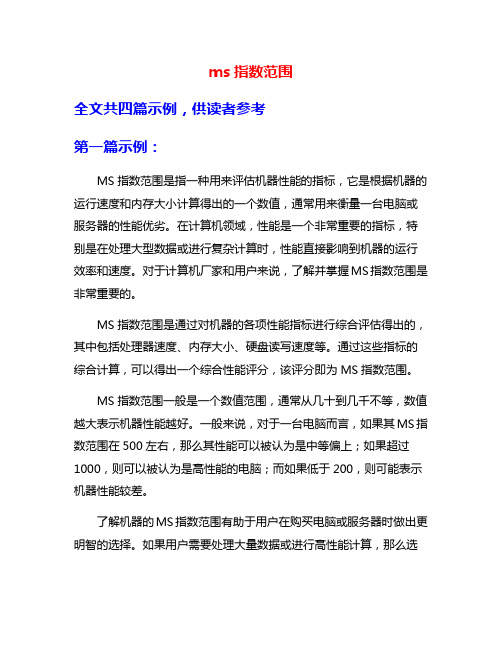
ms指数范围全文共四篇示例,供读者参考第一篇示例:MS指数范围是指一种用来评估机器性能的指标,它是根据机器的运行速度和内存大小计算得出的一个数值,通常用来衡量一台电脑或服务器的性能优劣。
在计算机领域,性能是一个非常重要的指标,特别是在处理大型数据或进行复杂计算时,性能直接影响到机器的运行效率和速度。
对于计算机厂家和用户来说,了解并掌握MS指数范围是非常重要的。
MS指数范围是通过对机器的各项性能指标进行综合评估得出的,其中包括处理器速度、内存大小、硬盘读写速度等。
通过这些指标的综合计算,可以得出一个综合性能评分,该评分即为MS指数范围。
MS指数范围一般是一个数值范围,通常从几十到几千不等,数值越大表示机器性能越好。
一般来说,对于一台电脑而言,如果其MS指数范围在500左右,那么其性能可以被认为是中等偏上;如果超过1000,则可以被认为是高性能的电脑;而如果低于200,则可能表示机器性能较差。
了解机器的MS指数范围有助于用户在购买电脑或服务器时做出更明智的选择。
如果用户需要处理大量数据或进行高性能计算,那么选择MS指数范围较高的机器会更加适合;而如果只是平时办公使用,那么选择性价比较高的机器就可以满足需求。
值得一提的是,MS指数范围并不是唯一评估机器性能的指标,还有其他一些指标如CPU型号、显卡性能、硬盘速度等也是评估机器性能的关键指标。
在选购电脑或服务器时,综合考虑这些指标会更有利于选择到适合自己需求的机器。
了解MS指数范围对于评估机器性能是非常重要的。
通过掌握这一指标,用户可以更加准确地判断一台机器的性能优劣,从而选择到满足自己需求的电脑或服务器。
在进行评估时,还需要综合考虑其他性能指标,以便做出更加科学合理的选择。
希望本文能够为大家对MS指数范围有更深入的了解提供帮助。
第二篇示例:MS指数(Mass Spectrum Index)是一种用来描述物质分子在质谱图谱中所呈现的情况的指数值。
在质谱分析中,MS指数是一种用来帮助鉴定物质的方法,通过比对样品的质谱图与标准数据库中的数据进行对比,可以确定物质的结构和组成。
鲁大师检测出来硬盘又問題,,,c5当前待映射的扇区数如何修复

鲁大师检测出来硬盘又問題,,,c5当前待映射的扇区数如何修复展开全文0检测坏道. 坏道的表现为读到坏道区域的文件后会变慢或者报错,如是启动系统时,就变成了蓝屏,死机或重启了. 可以用MHDD, HDDTRUE , HDDSCAN .....进行检测, 软件的评判标准, 一般是看读取时间的, (>50ms , >100ms,>500ms ... ) 用这些以判断是好还是坏, 一般很少出现校验...其他的错误. 结果会用红色或者叉号表示. 再有一个评判的标准就是, 看坏道的连续性,如果连续性很强, 就是区域性的, 很不好, 有可能是一个头坏了. 也有可能是一个区段坏了.2硬盘检测不到, 这个是由于在硬盘的内部有个保留的区域, 存放控制硬盘工作的程序,被称为固件区. 在硬盘启动后, 固件区的程序有首先启动, 才能响应数据总线上的控制命令,从而进行读写工作. 而检不到,恰恰就是控制程序加载不上,或者加载不正确引起. 还有很多,无容量, 无法读写. 甚至硬盘被莫名加密锁死..... 都是固件区出了问题造成的.当然还有一部分是控制电路造成的,表现为不加电, 转不正常, 还有一部是磁头本身损坏造成的, 表现为卡卡响,或卡卡响后停转 ...........1如果硬盘摔过.那么产生的坏道, 一般都是物理性的. 如果还能用. 坏道还不多, 或者很集中, 建议采用分区屏蔽的方式来解决.这样是最安全,最有效的方法. 这种硬盘,一般不要强行维修, 因为,对于物理坏道,只有加入缺陷一种办法,才算是完美修复.但是,在确定和扫描过程中,不可避免的会反复触碰坏块区域,对磁头的影响的非常大的, 一不小心,就可能产生,硬盘的整体读写速度变慢,或者直接不认盘. 硬盘一旦进行维修, 即使备份了固件信息, 进行还原操作, 一般也不可能退回的到原来. 所以对这种盘,一定要慎重.3硬盘全盘坏道. 这个的成因很多. 最好能清楚硬盘在坏前是什么样子的,这样才有助于判断硬盘的坏道成因. 一般分固件区和用户区坏道两类. 如果是固件区引起的坏道.一般再检测固件区时会发现模块错误, 主要是缺陷表. 表现为读写慢,或者不稳定,时快时慢. 这种故障,针对不同的故障和硬盘型号.有不同的办法. 一般多是尽量修复受损的模块.重写或者挪移. 如果是客户区引起的, 通常的做法就是进行全盘低格.看看效果. 如果有效果, 并且坏道几乎的没有了, 那么这是最好的. 对于自己玩的朋友, 就到这里停下吧. 然后分区屏蔽下就可以了. 如果有经验的朋友可以在试试修复这些困难的坏道.比如用mhdd的修复功能试试,或者pc3000试试. 再不行, 还可以启动硬盘的自校准功能........请注意在维修中反复的触屏坏道会使磁头变差,造成读写慢.4硬盘的坏道类型. 分物理的和逻辑的两类. 物理的, 需要把引起这个扇区不稳定的那一位的物理地址加入厂家的坏道缺陷列表里.这样,这个坏了的物理位会自动被备用扇区替补,达到修复的目的. 一般需要pc3000等一些比较专业的工具,和比较有经验的人来修复,效果好些. 逻辑坏道,一般是扇区的校验位出问题.产生的数据和校验不符合. 只有全盘低格,就会好的. 效率源和hdd再生器可以修复一些顽固的坏道.虽然效率源有些独到的地方. 模仿pc3000 也很有建树. 但是我个人还是更倾向于HDD再生器. 在最早的维修时代, 我经常用这个, 还是解决了很多的问题的.5分区屏蔽, 分手动和自动两种 . (1)收动的要先扫描坏道, 确定位置, 如果有偶尔的坏道在大片的连续区域,就简单修下. 再把有坏道的和好的连续区域各自分个区,最好把坏的区域屏蔽或删除,就可以了. (2) 自动, 用fbdisk ,在dos下就可以自动分了. 但是, 经常效果不理想. 建议最好还是手动吧. 分完后, 要进行格式化, 这样会更稳定.如果有的朋友的硬盘里有数据. 那么对于有坏道的硬盘, 一般是先镜像, 在分析. 这样能最大限度的保证数据的完好,和恢复的效果. 如果在坏道硬盘上直接弄, 很可能使故障恶化. 也葬送了其他高手恢复的机会.请慎重.。
硬盘参数含义介绍

硬盘参数含义介绍在我们平时选购硬盘时,同样的品牌,同样的容量,价格却不一样。
我们这时会了解硬盘的一些参数,导致了硬盘最终价格的不同。
很多杂志的相关文章也对此进行了不少的解释。
不过,很多情况下,这种介绍并不细致甚至会带有一些误导的成分。
今天,我们就聊聊这方面的话题,希望能对硬盘选购者提供应有的帮助。
硬盘的主要技术指标在我们平时选购硬盘时,经常会了解硬盘的一些参数,而且很多杂志的相关文章也对此进行了不少的解释。
不过,很多情况下,这种介绍并不细致甚至会带有一些误导的成分。
今天,我们就聊聊这方面的话题,希望能对硬盘选购者提供应有的帮助。
首先,我们来了解一下硬盘的内部结构,它将有助于理解本文的相关内容。
工作时,磁盘在中轴马达的带动下,高速旋转,而磁头臂在音圈马达的控制下,在磁盘上方进行径向的移动进行寻址硬盘常见的技术指标有以下几种:1、每分钟转速(RPM,Revolutions Per Minute):这一指标代表了硬盘主轴马达(带动磁盘)的转速,比如5400RPM就代表该硬盘中的主轴转速为每分钟5400转。
2、平均寻道时间(Average Seek Time):如果没有特殊说明一般指读取时的寻道时间,单位为ms(毫秒)。
这一指标的含义是指硬盘接到读/写指令后到磁头移到指定的磁道(应该是柱面,但对于具体磁头来说就是磁道)上方所需要的平均时间。
除了平均寻道时间外,还有道间寻道时间(Track to Track或Cylinder Switch Time)与全程寻道时间(Full Track或Full Stroke),前者是指磁头从当前磁道上方移至相邻磁道上方所需的时间,后者是指磁头从最外(或最内)圈磁道上方移至最内(或最外)圈磁道上方所需的时间,基本上比平均寻道时间多一倍。
出于实际的工作情况,我们一般只关心平均寻道时间。
3、平均潜伏期(Average Latency):这一指标是指当磁头移动到指定磁道后,要等多长时间指定的读/写扇区会移动到磁头下方(盘片是旋转的),盘片转得越快,潜伏期越短。
硬盘逻辑坏道的表现与修复
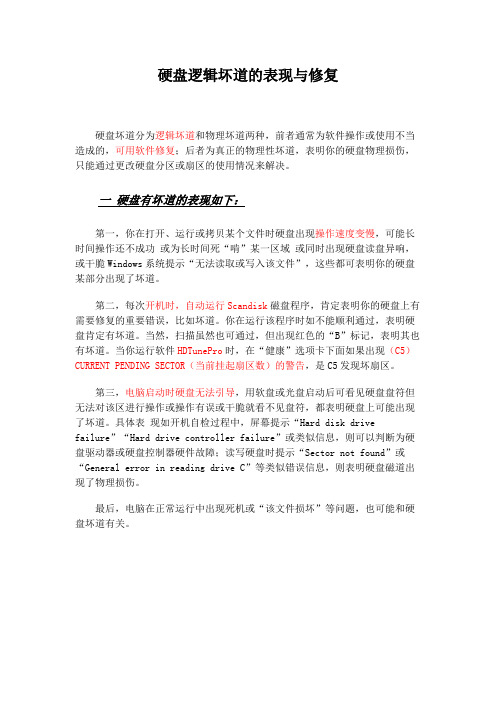
硬盘逻辑坏道的表现与修复硬盘坏道分为逻辑坏道和物理坏道两种,前者通常为软件操作或使用不当造成的,可用软件修复;后者为真正的物理性坏道,表明你的硬盘物理损伤,只能通过更改硬盘分区或扇区的使用情况来解决。
一硬盘有坏道的表现如下:第一,你在打开、运行或拷贝某个文件时硬盘出现操作速度变慢,可能长时间操作还不成功或为长时间死“啃”某一区域或同时出现硬盘读盘异响,或干脆Windows系统提示“无法读取或写入该文件”,这些都可表明你的硬盘某部分出现了坏道。
第二,每次开机时,自动运行Scandisk磁盘程序,肯定表明你的硬盘上有需要修复的重要错误,比如坏道。
你在运行该程序时如不能顺利通过,表明硬盘肯定有坏道。
当然,扫描虽然也可通过,但出现红色的“B”标记,表明其也有坏道。
当你运行软件HDTunePro时,在“健康”选项卡下面如果出现(C5)CURRENT PENDING SECTOR(当前挂起扇区数)的警告,是C5发现坏扇区。
第三,电脑启动时硬盘无法引导,用软盘或光盘启动后可看见硬盘盘符但无法对该区进行操作或操作有误或干脆就看不见盘符,都表明硬盘上可能出现了坏道。
具体表现如开机自检过程中,屏幕提示“Hard disk drivefailure”“Hard drive controller failure”或类似信息,则可以判断为硬盘驱动器或硬盘控制器硬件故障;读写硬盘时提示“Sector not found”或“General error in reading drive C”等类似错误信息,则表明硬盘磁道出现了物理损伤。
最后,电脑在正常运行中出现死机或“该文件损坏”等问题,也可能和硬盘坏道有关。
二硬盘出现逻辑坏道的修复—用软件进行修复(先说明两点:1、不要使用MHDD对固态硬盘进行扫描,会影响固态硬盘的寿命。
2、就算是使用MHDD扫描机械硬盘,偶尔扫一遍就行了,不要经常扫,长时间持续读取对机械硬盘也是有损害的。
磁盘检测之读懂SMART
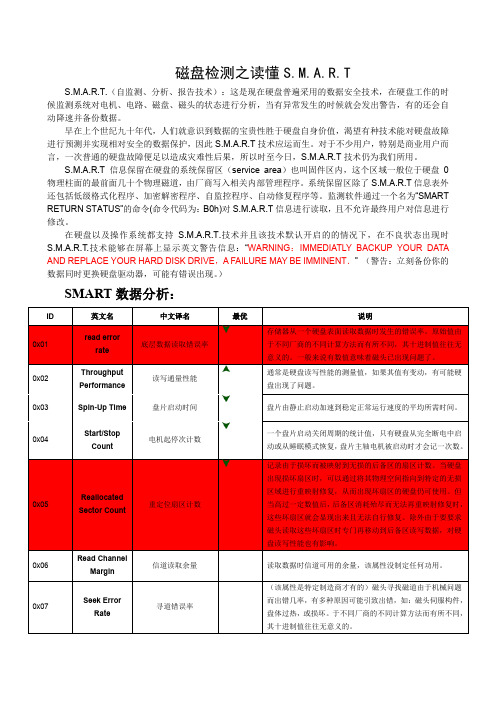
磁盘检测之读懂S.M.A.R.TS.M.A.R.T.(自监测、分析、报告技术):这是现在硬盘普遍采用的数据安全技术,在硬盘工作的时候监测系统对电机、电路、磁盘、磁头的状态进行分析,当有异常发生的时候就会发出警告,有的还会自动降速并备份数据。
早在上个世纪九十年代,人们就意识到数据的宝贵性胜于硬盘自身价值,渴望有种技术能对硬盘故障进行预测并实现相对安全的数据保护,因此S.M.A.R.T技术应运而生。
对于不少用户,特别是商业用户而言,一次普通的硬盘故障便足以造成灾难性后果,所以时至今日,S.M.A.R.T技术仍为我们所用。
S.M.A.R.T信息保留在硬盘的系统保留区(service area)也叫固件区内,这个区域一般位于硬盘0物理柱面的最前面几十个物理磁道,由厂商写入相关内部管理程序。
系统保留区除了S.M.A.R.T信息表外还包括低级格式化程序、加密解密程序、自监控程序、自动修复程序等。
监测软件通过一个名为“SMART RETURN STATUS”的命令(命令代码为:B0h)对S.M.A.R.T信息进行读取,且不允许最终用户对信息进行修改。
在硬盘以及操作系统都支持S.M.A.R.T.技术并且该技术默认开启的的情况下,在不良状态出现时S.M.A.R.T.技术能够在屏幕上显示英文警告信息:“WARNING:IMMEDIATLY BACKUP YOUR DATA AND REPLACE YOUR HARD DISK DRIVE,A FAILURE MAY BE IMMINENT.” (警告:立刻备份你的数据同时更换硬盘驱动器,可能有错误出现。
)SMART数据分析:例如用任意软件查看硬盘的SMART结果如下:S.M.A.R.T检测参数分为7列,分别是ID检测代码、属性描述、属性值、最大错误值、阈值、实际值和属性状态。
ID检测代码(ID)ID检测代码不是唯一的,厂商可以根据需要,使用不同的ID代码或根据检测参数的多少增减ID代码的数量。
硬盘SMART检测参数详解

硬盘SMART检测参数详解[转]要说Linux用户最不愿意看到的事情,莫过于在毫无警告的情况下发现硬盘崩溃了。
诸如RAID的备份和存储技术可以在任何时候帮用户恢复数据,但为预防硬件崩溃造成数据丢失所花费的代价却是相当可观的,特别是在用户从来没有提前考虑过在这些情况下的应对措施时。
硬盘的故障一般分为两种:可预测的(predictable)和不可预测的(unpredictable)。
后者偶而会发生,也没有办法去预防它,例如芯片突然失效,机械撞击等。
但像电机轴承磨损、盘片磁介质性能下降等都属于可预测的情况,可以在在几天甚至几星期前就发现这种不正常的现象。
对于可预测的情况,如果能通过磁盘监控技术,通过测量硬盘的几个重要的安全参数和评估他们的情况,然后由监控软件得出两种结果:“硬盘安全”或“不久后会发生故障”。
那么在发生故障前,至少有足够的时间让使用者把重要资料转移到其它储存设备上。
最早期的硬盘监控技术起源于1992年,IBM在AS/400计算机的IBM 0662 SCSI 2代硬盘驱动器中使用了后来被命名为Predictive Failure Analysis(故障预警分析技术)的监控技术,它是通过在固件中测量几个重要的硬盘安全参数和评估他们的情况,然后由监控软件得出两种结果:“硬盘安全”或“不久后会发生故障”。
不久,当时的微机制造商康柏和硬盘制造商希捷、昆腾以及康纳共同提出了名为IntelliSafe 的类似技术。
通过该技术,硬盘可以测量自身的的健康指标并将参量值传送给操作系统和用户的监控软件中,每个硬盘生产商有权决定哪些指标需要被监控以及设定它们的安全阈值。
1995年,康柏公司将该技术方案提交到Small Form Factor(SFF)委员会进行标准化,该方案得到IBM、希捷、昆腾、康纳和西部数据的支持,1996年6月进行了1.3版的修正,正式更名为S.M.A.R.T.(Self-Monitoring Analysis And Reporting Technology),全称就是“自我检测分析与报告技术”,成为一种自动监控硬盘驱动器完好状况和报告潜在问题的技术标准。
MHDD软件指令

? 在检测过程中,在3ms、10ms、50ms之内为好,但50ms(白点)最好在1000以内,且三组数不能同时跳动;150ms为弱道,500ms以下说明有严重的物理的坏道;
BUSY:存储器对命令无反应; DRDY:存储器找到;
ID:硬盘参数检测; Makebad:创建坏道;
Remap:修复xx; Erase Delays:修复弱道;
Clrmbr:装不进系统时可用此命令;
Dispwd:去掉密码,前提是要用Unlock后,而且还要知道密码;
CHOICE DRIVE:切换驱动器;
该软件我们一般只用SURFACE TEST选项,回车后,选择CHS(8G以下)或LBA(8G以上,现主流),然后选择扫描的起始位置,扫描完后选VIEW DEFECS LIST选项,然后输入R后回车,
Hpa:砍LBA值,只能从后往前砍,0:表示暂时砍掉;1:表示永久砍掉。
Nhpa:恢复被砍的LBA值;
A 在Maxtor或日立硬盘中如果出现满盘A一般是SF没做完,如果偶尔出现一个A,可能是数据线没插好或者有坏道;
S 在WD硬盘中出现满盘的S则为译码表2D、29模块固件坏,是通病;
在ST硬盘中出现满盘的S则为找不到物理地址或是自校准状态,则要通过清零;
TONF:找不到0磁道; ABRT:拒绝命令;
IDNF:扇区标志出错; AMNF:地址标记出错;
Mrt软件指令:
Check F.W:检测修复固件; Reset SH:重定义磁头;
! (1)在测试Maxtor硬盘时出现满盘的“!”并有PWD指示灯亮起,表示硬盘被加密,可直接用PC3000安全子系统来清除密码;如果没有PWD指示灯亮,则为固件坏;(2)物理错误或G表坏道过多;
硬盘性能指标

注:在一些官方资料中大家常常会发现两种不同的单位,一种是MB/s,一种是Mbit/s
9.最大内部数据传输率:该指标名称也叫持续数据传输率(sustained transfer rate),单位为MB/s。它是指磁头至硬盘缓存间的最大数据传输率,一般取决于硬盘的盘片转速和盘片线密度(指同一磁道上的数据容量)。
换算公式为:(60/硬盘转速×2)×1000=平均潜伏期
可以计算出来,5400转 5.556ms,7200转 4.167ms和ss Time)
这项指标在官方技术文档中一般不会出现,它指的是从相应的读或者写指令发出开始到有指定的扇区转到磁头下等待进行读取或者写入(也有的称为从读/写指令发出到第一笔数据读/写所用的时间)为止的这段时间。一般情况下,平均访问时间约等于平均寻道时间和平均潜伏期之和(严格定义中还包括一些指令处理时间,但一般忽略不计)。其单位也为毫秒(ms),它的值我们可以利用Hdtach和Winbench 99v2.0测试出来。
1、主轴转速:硬盘的主轴转速是决定硬盘内部数据传输率的决定因素之一,它在很大程度上决定了硬盘的速度,同时也是区别硬盘档次的重要标志。
2、寻道时间:该指标是指硬盘磁头移动到数据所在磁道而所用的时间,单位为毫秒(ms)。
3、硬盘表面温度:该指标表示硬盘工作时产生的温度使硬盘密封壳温度上升的情况。
12.
4、道至道时间:该指标表示磁头从一个磁道转移至另一磁道的时间,单位为毫秒(ms)。
5、高速缓存:该指标指在硬盘内部的高速存储器。目前硬盘的高速缓存一般为512KB~2MB,SCSI硬盘的更大。购买时应尽量选取缓存为2MB的硬盘。
6、全程访问时间:该指标指磁头开始移动直到最后找到所需要的数据块所用的全部时间,单位为毫秒。
MHDD

幕第一行的左边是状态寄存器,以闪动形式显示当前硬盘的状态,有ERR(上一步的操作结果有错误)、INDX(写入G-list表)、CORR(纠正)、DREQ(硬盘与PC交换数据)、DRSC(硬盘初检通过)、WRFT(写盘失败)、DRDY(找到硬盘)、BUSY(系统忙);右半部分为错误寄存器,显示错误类型,有AMNF(地址标志错误)、TONF (零磁道没找到)、ABRT(指令被中止)、IDNF (扇区ID没找到)、UNCR(校验错误,又称ECC 错误)、BBK(坏块标记错误);在BUSY与AMNF 之间的空白地方,显示[PWD],硬盘被加了密码;显示[HPA],硬盘用“HPA”功能修改过容量。
第二行是硬盘参数,左边显示当前硬盘的磁头、柱面、扇区和总扇区数,右边显示当前总扇区和磁头的位置。
MHDD 2.9 再往下的虚框内列出MHDD的所有可用命令,3.0与4.5按F1显示所有可用命令。
使用(SCAN)命令开始磁盘表面检测时,右边有一个窗口,显示如下信息:第一行和第二行是当前磁盘表面检测的工作速度(A VG[…kb/s]、ACT[…kb/s]);第三~八行列出6种色块等级,从上到下依次是深灰色(<5ms)、灰色(<15ms)、浅灰色(<50ms)、绿色(<150ms)、褐色(<500ms)、红色(>500ms)表示从正常到异常,读写速度由快到慢。
第九~十五行分别列出检测的错误类型:?=TIME、×=UNC、!=ABRT、S=IDNF、AAMNF、0=TONF、*=BBK。
正常情况下,应该只出现第一个和第二个方块;第三个方块则代表该处读取耗时较多;第四个和第五个方块则代表此处读取异常,但还未产生坏道;第六个则代表此处读取吃力,马上就要产生坏道;出现少量?(问号)、W及×,则表示读取错误,有严重物理坏道,无法修复。
注1:有些读写速度奇慢的硬盘如果用MHDD 的F4 SCAN扫描并把Erase W AITS打开可看到,均匀分布着很多W,或遍布着很多五颜六色的方块,这说明硬盘盘片扇区有大量的瑕疵,造成读写每个扇区都会耗费较长的时间,导致了整个硬盘读写速度奇慢。
MHDD

MHDD使用全攻略随着时代的发展,计算机已经是现在学习、办公乃至家庭必不可少的设备了,机器多了出毛病的时候也不会少,尤其是现在兼容机的兴起,计算机故障更是层出不穷,恐怕在兼容性比较好的一台电脑中硬盘出故障的几率是最大的,那硬盘出了问题应该怎么办呢?“当然是先修了,难道直接就换一块新的吗!”一个菜鸟回答。
呵呵,修硬盘!难道我们要给那些JS去主动送100元钱吗?所以现在把自己的一部分硬盘维修经验介绍给大家,希望广大菜鸟能够高呼:“自己能做,不去求人”的口号。
硬盘出现的问题主要有两种:一是硬盘上有坏道,二是硬盘主控电路板的问题,至于主轴电机不转的还很少,并且也没的修了。
由于这次投稿是给软件指南的,所以我们只讲用软件来修复硬盘坏道。
在PC3K、HRT、效率源、MHDD、THDD、HDDL、HDDREG等硬盘维修工具中,个人感觉适合菜鸟的就是MHDD了,前三种的收费版修复效果的确是不凡,但价钱太高了,咱菜鸟可买不起,D版或免费版的不是效果不好就是功能不够,而且操作还特别繁琐;后几种相对MHDD来说速度太慢了,而且又不直观,所以MHDD便成了今天的主角。
MHDD是俄罗斯Maysoft公司出品的专业硬盘修复软件,它也分收费版和免费版(免费版对付一般的坏道已经足够了),而且版本较多,记得最初接触的是MHDD2.8,往后相继出了2.9、3.9、4.3以致现在的最新版4.6,我们今天就拿MHDD2.9与MHDD4.3来说吧。
在正式的讲解用法之前先和大家简介一下MHDD的功能和运行MHDD的先决条件:1、MHDD是一款DOS工具,所以必须让其工作在纯DOS的模式下。
大家可以先把MHDD 拷贝在带有引导功能的软盘上(记得取消软盘的只读),也可以直接放在不是待修的硬盘上(这块硬盘必须跳主),不推荐用光盘版的MHDD,应为MHDD在执行有些命令的时候会往自身盘符下写入一些数据(不过以下要用虚拟机做测试,所以采用了光盘版的)。
利用mhdd处置硬盘坏道和橙绿快
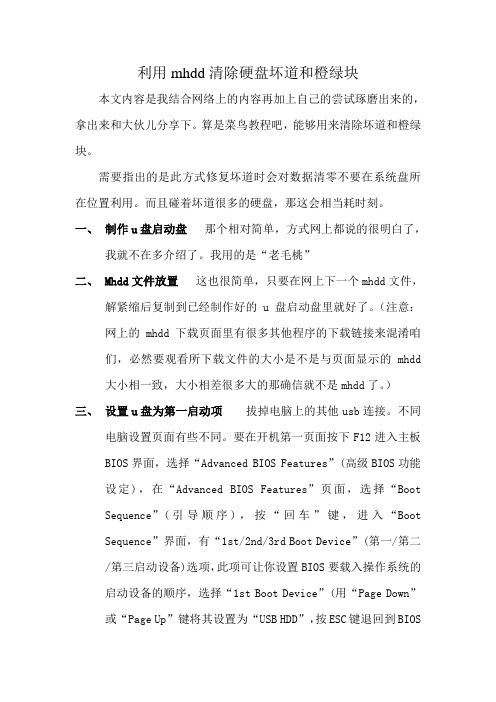
利用mhdd清除硬盘坏道和橙绿块本文内容是我结合网络上的内容再加上自己的尝试琢磨出来的,拿出来和大伙儿分享下。
算是菜鸟教程吧,能够用来清除坏道和橙绿块。
需要指出的是此方式修复坏道时会对数据清零不要在系统盘所在位置利用。
而且碰着坏道很多的硬盘,那这会相当耗时刻。
一、制作u盘启动盘那个相对简单,方式网上都说的很明白了,我就不在多介绍了。
我用的是“老毛桃”二、Mhdd文件放置这也很简单,只要在网上下一个mhdd文件,解紧缩后复制到已经制作好的u 盘启动盘里就好了。
(注意:网上的mhdd下载页面里有很多其他程序的下载链接来混淆咱们,必然要观看所下载文件的大小是不是与页面显示的mhdd大小相一致,大小相差很多大的那确信就不是mhdd了。
)三、设置u盘为第一启动项拔掉电脑上的其他usb连接。
不同电脑设置页面有些不同。
要在开机第一页面按下F12进入主板BIOS界面,选择“Advanced BIOS Features”(高级BIOS功能设定),在“Advanced BIOS Features”页面,选择“Boot Sequence”(引导顺序),按“回车”键,进入“Boot Sequence”界面,有“1st/2nd/3rd Boot Device”(第一/第二/第三启动设备)选项,此项可让你设置BIOS要载入操作系统的启动设备的顺序,选择“1st Boot Device”(用“Page Down”或“Page Up”键将其设置为“USB HDD”,按ESC键退回到BIOS的主菜单,按F10保留并退出BIOS,从头启动运算机。
四、进入dos 紧接上步开机第二页面F2或Delete → 进入老毛桃→ 选择菜鸟dos箱进入dos。
五、进入mhdd 现在的dos里c盘代表u盘,输入“C:”回车→ 输入“mhdd” → 进入mhdd → 过一会在出来的界面里选择要检查的硬盘的序号 (确实是黄颜色的容量最大的那个),我的是输入“5”回车→ 让它弹一会信息后输入“SCAN”回车进入扫描界面→ 显现12个要修改的参数,那个地址咱们只要输入LAB的起止值和设置ERASE WAITS为“on”,其他不变。
教你用MHDD检测硬盘是否有坏道
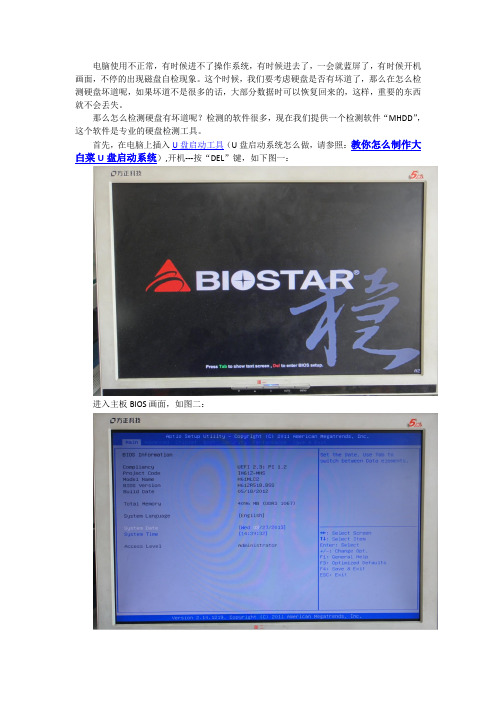
电脑使用不正常,有时候进不了操作系统,有时候进去了,一会就蓝屏了,有时候开机画面,不停的出现磁盘自检现象。
这个时候,我们要考虑硬盘是否有坏道了,那么在怎么检测硬盘坏道呢,如果坏道不是很多的话,大部分数据时可以恢复回来的,这样,重要的东西就不会丢失。
那么怎么检测硬盘有坏道呢?检测的软件很多,现在我们提供一个检测软件“MHDD”,这个软件是专业的硬盘检测工具。
首先,在电脑上插入U盘启动工具(U盘启动系统怎么做,请参照:教你怎么制作大白菜U盘启动系统),开机---按“DEL”键,如下图一:进入主板BIOS画面,如图二:首先我们来看看电脑启动到BIOS画面时,发没发现硬盘,选择“Advanced”高级选项,光标移动到“SATA Configuration”硬盘设置选项,如图三:按“Enter”回车键,如图四:我们可以看到,SATA 1 上面接了ST(希捷)1000G的硬盘,”SATA2:None “SATA2 上面没有设备,”SATA3:TSSTCORPdvd-ROM”SATA3上面接了一个DVD光驱,同理,STAT4上面没有接设备。
接着,我们用键盘上的方向键移动到”BOOT”启动项上面,如下图五:选择“Hard Drive BBS priorities”硬盘启动选择,按“Enter”回车键,如图六:我们可以看到,“BOOT OPTION #1”这是第一启动,我们看到上图,第一启动时硬盘,我们现在要用U盘启动,那么,第一启动,我们要设置成为U盘启动,在“BOOT OPTION #1”选项上按“Enter”回车键,出现如图七:选择“SANDISK”这个是我闪迪的U盘,按“Enter”回车,出现如图八:这个时候“SANDISK”为第一启动,我的U盘为第一启动了,按“F4”保存设置,选择“YES”(注:有很多主板保存BISO设置修改是“F10”,只有一小部分主板BIOS设置保存是”F4”,这个主板就是F4保存设置和修改。
硬盘重映射扇区计数
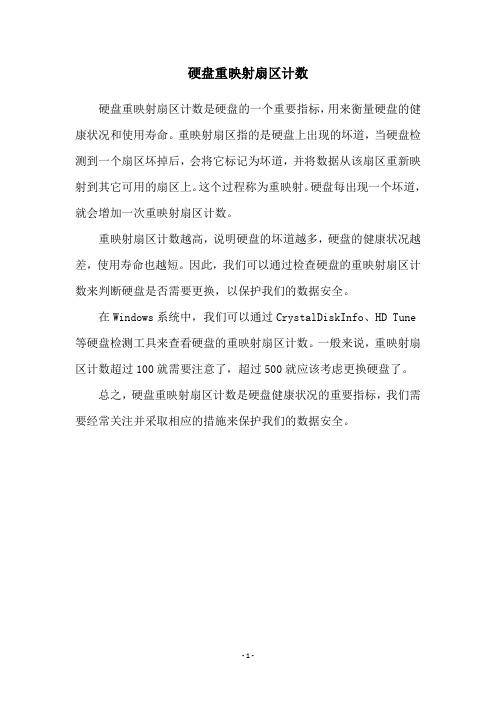
硬盘重映射扇区计数
硬盘重映射扇区计数是硬盘的一个重要指标,用来衡量硬盘的健康状况和使用寿命。
重映射扇区指的是硬盘上出现的坏道,当硬盘检测到一个扇区坏掉后,会将它标记为坏道,并将数据从该扇区重新映射到其它可用的扇区上。
这个过程称为重映射。
硬盘每出现一个坏道,就会增加一次重映射扇区计数。
重映射扇区计数越高,说明硬盘的坏道越多,硬盘的健康状况越差,使用寿命也越短。
因此,我们可以通过检查硬盘的重映射扇区计数来判断硬盘是否需要更换,以保护我们的数据安全。
在Windows系统中,我们可以通过CrystalDiskInfo、HD Tune 等硬盘检测工具来查看硬盘的重映射扇区计数。
一般来说,重映射扇区计数超过100就需要注意了,超过500就应该考虑更换硬盘了。
总之,硬盘重映射扇区计数是硬盘健康状况的重要指标,我们需要经常关注并采取相应的措施来保护我们的数据安全。
- 1 -。
硬盘500ms还能用吗
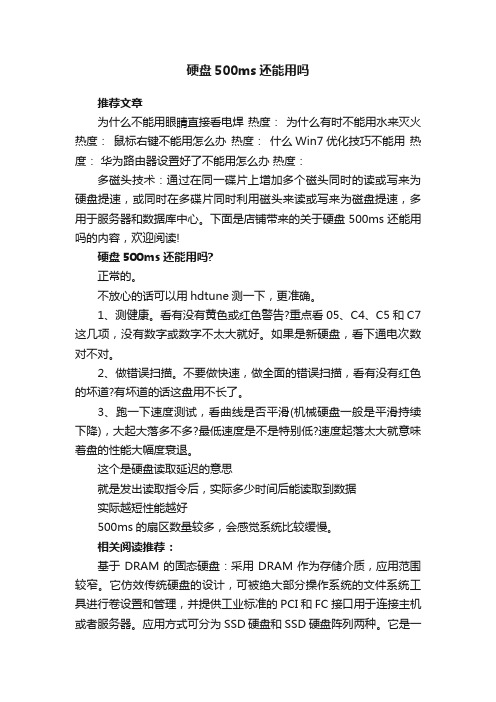
硬盘500ms还能用吗推荐文章为什么不能用眼睛直接看电焊热度:为什么有时不能用水来灭火热度:鼠标右键不能用怎么办热度:什么Win7优化技巧不能用热度:华为路由器设置好了不能用怎么办热度:多磁头技术:通过在同一碟片上增加多个磁头同时的读或写来为硬盘提速,或同时在多碟片同时利用磁头来读或写来为磁盘提速,多用于服务器和数据库中心。
下面是店铺带来的关于硬盘500ms还能用吗的内容,欢迎阅读!硬盘500ms还能用吗?正常的。
不放心的话可以用hdtune测一下,更准确。
1、测健康。
看有没有黄色或红色警告?重点看05、C4、C5和C7这几项,没有数字或数字不太大就好。
如果是新硬盘,看下通电次数对不对。
2、做错误扫描。
不要做快速,做全面的错误扫描,看有没有红色的坏道?有坏道的话这盘用不长了。
3、跑一下速度测试,看曲线是否平滑(机械硬盘一般是平滑持续下降),大起大落多不多?最低速度是不是特别低?速度起落太大就意味着盘的性能大幅度衰退。
这个是硬盘读取延迟的意思就是发出读取指令后,实际多少时间后能读取到数据实际越短性能越好500ms的扇区数量较多,会感觉系统比较缓慢。
相关阅读推荐:基于DRAM的固态硬盘:采用DRAM作为存储介质,应用范围较窄。
它仿效传统硬盘的设计,可被绝大部分操作系统的文件系统工具进行卷设置和管理,并提供工业标准的PCI和FC接口用于连接主机或者服务器。
应用方式可分为SSD硬盘和SSD硬盘阵列两种。
它是一种高性能的存储器,而且使用寿命很长,美中不足的是需要独立电源来保护数据安全。
DRAM固态硬盘属于比较非主流的设备。
基于闪存的固态硬盘是固态硬盘的主要类别,其内部构造十分简单,固态硬盘内主体其实就是一块PCB板,而这块PCB板上最基本的配件就是控制芯片,缓存芯片(部分低端硬盘无缓存芯片)和用于存储数据的闪存芯片。
市面上比较常见的固态硬盘有LSISandForce、Indilinx、JMicron、Marvell、Phison、Goldendisk、Samsung以及Intel等多种主控芯片。
- 1、下载文档前请自行甄别文档内容的完整性,平台不提供额外的编辑、内容补充、找答案等附加服务。
- 2、"仅部分预览"的文档,不可在线预览部分如存在完整性等问题,可反馈申请退款(可完整预览的文档不适用该条件!)。
- 3、如文档侵犯您的权益,请联系客服反馈,我们会尽快为您处理(人工客服工作时间:9:00-18:30)。
在检查硬盘坏道时那些150ms500ms数值是什么意思所有的块都代表:硬盘某一部分在测试时的读取速度(那是单个扇区扫描时的响应速度,只要没有图中<150ms (绿块)及以下的块出现,你的硬盘就是可靠的),假设该绿块的读取速度为N,则:150ms≥N<500ms (ms为毫秒,1秒/1000)也就是说,测试过程中,MHDD在读取这一部分时的速度为以上公式中的数值范围,并不是硬盘有坏道。
这个数值产生的原因不一定就是硬盘本身造成的,也可能是其他原因。
因为主机工作的时影响其性能的外因很多。
发现问题就用DM 清零在格式化重新分区。
问题应该都可以解决。
硬盘是电脑极重要的一部分,所有的资料和数据都会保存在硬盘中,一旦硬盘出现错误,有时数据的损失会比整个电脑报废的损失还要大。
不过,作为电脑的硬件之一,许多人总以为硬盘轻易不容易损坏,一旦坏了就是不能启动的情况,还有人认为坏道是很容易识别的,发现了用什么磁盘医生之类的软件修理就行了,再不行就低格吧!其实硬盘坏道,几乎可以称为硬盘的致命伤。
笔者见识过许多因为延误时机,自己乱用各种软件修理,最后把偌大个硬盘整成一块废铁的例子。
修理硬盘坏道对于逻辑坏道,我们可以修复,对于物理坏道,我们应采用隔离的办法,以最大程度减少损失,防止坏道进一步扩散为目标。
我见过有些人在报纸上吹说用某个特殊软件能修理物理坏道,最要命的是许多人对低格硬盘的迷信,实在是误人之语。
所谓低级格式化,指的是将空白的磁盘划分出柱面和磁道,然后再将磁道划分为若干个扇区,每个扇区又划分出标识部分ID、间隔区GAP和数据区DATA 等。
低级格式化只能在DOS环境下完成,而且只能针对—块硬盘而不能支持单独的某一个分区。
有些坏磁道和坏扇区能够通过低级格式化来修复,但对于真正的硬盘磁盘表面物理划伤则无法进行修复,这只有通过各种办法标出坏扇区的位置,以便让操作系统不去使用,以防止扩大坏道进而延长硬盘使用。
特别想强调,低级格式化是一种损耗性操作,对硬盘的寿命有一定的负面影响,所以,如无必要,用户们尽量不要低级格式化硬盘。
对于逻辑坏道,一般情况下我们用操作系统自带的工具和一些专门的硬盘检查工具就能发现并修复。
如:Windows自带的Scandisk磁盘扫描程序就是发现硬盘逻辑坏道最常用的工具,而我们常见的Format命令不能对任何硬盘坏道起到修补作用,这点大家要明白。
我们可在Windows系统环境下,在“我的电脑”中选中要处理的硬盘盘符,选择其“属性”,在出现的“工具”按钮中选择“查错状态”,再在“扫描类型”中选“全面检查”,并将“自动修复错误”打上“勾”,然后“开始”即可。
如果系统在启动时不进行磁盘扫描或已不能进入Windows系统,我们也可用软盘或光盘启动盘启动电脑后,在相应的盘符下,如“A:”下运行Scandisk *:(注:*为要扫描的硬盘盘符),回车后来对相应需要扫描修复的硬盘分区进行修理。
但是,如果是硬盘物理坏道,那么千万千万记住不要试图用这些方法来修复,相反用各种工具反复扫描,就是对硬盘的物理坏区强制进行多次读写,必然会使坏道变多,进而扩散,正确的方法是用下面的方法果断地把已有坏道的地方隔离开。
这是一种很无奈的办法,但是一个20G的硬盘,如果因为坏道,屏蔽了15G,总还有5G空间可用,如果不这样做,最后的结果是整个硬盘全部报废。
方法一:用PartitionMagic等磁盘软件完成工作如PartitionMagic分区软件,先用PartitionMagic4中的“check”命令或Windows中的磁盘扫描程序来扫描磁盘,算出坏簇在硬盘上的位置,然后在Operation菜单下选择“Advanced/badSectorRetest”,把坏簇所在硬盘分成多个区后,再把坏簇所在的分区隐藏,以免在Windows中误操作,这个功能是通过HidePartition菜单项来实现的。
这样也能保证有严重坏道的硬盘的正常使用,并免除系统频繁地去读写坏道从而扩展坏道的面积。
但是这需要对这些软件熟悉,并且有计算硬盘的经验,许多人并不容易做到准确。
方法二:用FDISK和格式化命令FORMAT具体的方法是这样的,第一要搞清硬盘的容量,对于有问题的磁盘先用Fdisk分成一个C盘,再用FORMAT进行格式化,当碰到无法修复的坏块时面对FORMAT总是试图修复,这时记录下进行的百分比.然后按CTRL+BREAK强行终止任务,用磁盘总容量×百分比,得出这部分正常的磁盘容量,用FIDSK 划出一个逻辑磁盘,再将后面的磁盘估计出坏道的大概大小,大概比例为10%左右,再划分一个逻辑盘。
这个小盘不用格式化,在总工作完成后将其删除,这样就将坏块给全部跳过去了。
这样可能会损失一些好道,但对大容量硬盘来说无足轻重,而硬盘使用起来更加稳定。
方法三:用专门的坏盘分区工具如FBDISKFBDISK这是一个DOS下专门发现坏道并隔离后重新分区的软件,只有一个文件,仅仅几十K。
操作很简单,先制作一张能启动到DOS的软盘,把FBDISK放在软盘上,用它引导系统,注意系统上只能挂一个要修理的硬盘,并且将其接在主硬盘的线上。
进入DOS后,只要能发现硬盘,就运行FBDISK 好了,这个小程序先会对硬盘按磁道进行扫描,发现坏道就显示出来,同时还会估计总体扫描完要用多长时间,全部扫描完后,程序会根据扫描结果和坏道情况给你提出一个全新的分区方案来,如果你接受就按Y,否则不会对你的硬盘进行处理。
这个软件不错,但是可能比较大手,笔者曾有一次用它把一个10G硬盘扫完后,报告说只有300M可以使用,但是我用方法二后,却找出了近2G的完好空间。
所以大家还是按需使用。
还有一类特别的坏道表面看起来很可怕,其实反而好修理,如系统显示“TRACK 0 BAD,DISKUNUSABLE”,意思为“零磁道损坏,硬盘无法使用”或用磁盘扫描程序扫描其它硬盘时其0扇区出现红色“B”。
大家都知道硬盘扇区是最重要的地方,损坏后一点也不能用,一般人往往将出现这样故障的硬盘作报废处理。
其实合理运用一些磁盘软件,把报废的0扇区屏蔽掉,而用1扇区取而代之就能起到起死回生的效果,这样的软件如Pctools9.0和NU8等。
以Pctools9.0为例来作说明。
一块40G硬盘出现上述故障,用盘启动电脑后,运行Pctools9.0目录下的DE.EXE文件。
接着选主菜单Select中的Drive,进去后在Drivetype项选Physial,按空格选定,再按Tab键切换到Drives项,选中harddisk,然后OK回车后回到主菜单。
打开Select菜单,这时会出现PartitionTable,选中进入后出现硬盘分区表信息。
该硬盘有两个分区,找到C区,该分区是从硬盘的0柱面开始的,那么,将1分区的BeginningCylinder的0改成1就可以了,保存后退出。
重新启动电脑后按Del键进入COMS设置,运行“IDEAUTODETECT”,可以看到CYLS由782变成781。
保存退出后重新分区格式化该硬盘就可以了。
使用MHDD修护硬盘坏道教程转粘使用MHDD修护硬盘坏道教程 2009-08-18 18:11 MHDD 扫描硬盘坏道准备工具带有MHDD工具的光盘(雨林木风系统工具光盘就有,我就不多说)首先光盘启动运行MHDD 就会有一个选项你看到你所要扫描的硬盘型号按前面数键进入MHDD 界面输入scan (表示扫描)或按F4 后使用MHDD修护硬盘坏道教程MHDD 扫描硬盘坏道准备工具带有MHDD工具的光盘(雨林木风系统工具光盘就有,我就不多说)首先光盘启动运行MHDD就会有一个选项你看到你所要扫描的硬盘型号按前面数键进入MHDD 界面输入scan (表示扫描)或按F4 后:出现如下图这里有参数设置 start LBA 表示要扫描的起始扇区 end LBA 表示结束扇区这设置如果你知道范围节省时间只扫描是否有坏道的话就不会改直接按F4 开始扫描了如下图:下面说修复:当你扫描完后有坏道 MHDD扫描时候右下角会有数字那第一个就是扇区的起始最后一个就是坏道扇区结束修复和扫描一样按F4 进入参数设置界面但是要开启修复功能:如下图start LBA 填入你硬盘坏道的起始扇区 end LBA 填入你硬盘坏道结束扇区Remap 选为 ON 表示开启修复功能Timeout 为时间一盘是默认LOOP/TEST REPAIR 设置为ON 表示开启这里是反复擦写可以修复玩固环道ERASE 为OFF 表示关闭设置完成,按F4 开始修理了。
到这里扫描和修复就完了。
另外2种修复的方法,本人已经尝试过,非常管用!1.先按SHIFT+F3扫描硬盘连接并选择,按F4键,先用一般模式扫一遍,再用高级模式扫一变,具体方法是选择LBA模式,remap项OFF,Loop the test/repair项OFF,其余项ON,选择完毕CTRL+ENTER 执行扫描,扫描完毕,执行上面操作,选CHS模式,Loop the test/repair项OFF,Erase WAITs项OFF,其余项选ON,选择完毕,执行扫描,OK!!!大家切记不要直接用高级模式进行扫描,有些朋友为了急于求成,就直接用高级模式对硬盘进行操作,这种做法是错误的,如果直接用高级模式扫的话,一次好不了的话,那么MHDD对其就无可奈何了,要么认不到硬盘,要么坏道无法修复)修复成功率(1类坏道百分之九十以上,2类坏道百分之七十,3类坏道百分之十)转粘使用MHDD修护硬盘坏道教程 2009-08-18 18:11 MHDD 扫描硬盘坏道准备工具带有MHDD工具的光盘(雨林木风系统工具光盘就有,我就不多说)首先光盘启动运行MHDD 就会有一个选项你看到你所要扫描的硬盘型号按前面数键进入MHDD 界面输入scan (表示扫描)或按F4 后使用MHDD修护硬盘坏道教程MHDD 扫描硬盘坏道准备工具带有MHDD工具的光盘(雨林木风系统工具光盘就有,我就不多说)首先光盘启动运行MHDD就会有一个选项你看到你所要扫描的硬盘型号按前面数键进入MHDD 界面输入scan (表示扫描)或按F4 后:出现如下图这里有参数设置 start LBA 表示要扫描的起始扇区 end LBA 表示结束扇区这设置如果你知道范围节省时间只扫描是否有坏道的话就不会改直接按F4 开始扫描了如下图:下面说修复:当你扫描完后有坏道 MHDD扫描时候右下角会有数字那第一个就是扇区的起始最后一个就是坏道扇区结束修复和扫描一样按F4 进入参数设置界面但是要开启修复功能:如下图start LBA 填入你硬盘坏道的起始扇区 end LBA 填入你硬盘坏道结束扇区Remap 选为 ON 表示开启修复功能Timeout 为时间一盘是默认LOOP/TEST REPAIR 设置为ON 表示开启这里是反复擦写可以修复玩固环道ERASE 为OFF 表示关闭设置完成,按F4 开始修理了。
